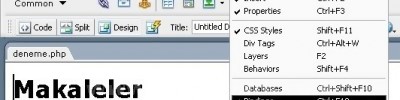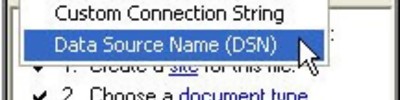Timeline
Timeline
TimeLine:
Timeline kelimesi zaman çizelgesi demektir..
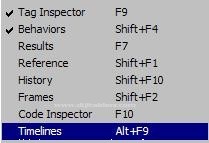
Bu ksımdan aşağıdaki resimdeki timeline panelini açarız.
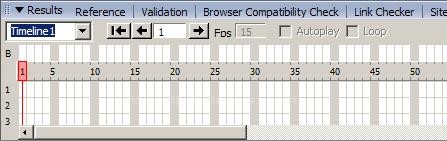
Timelines Paneli:
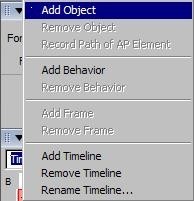
1. kareye sağ tıklayıp Add Object seçeneğine tıklıyoruz.

Şimdi animasyonumuzun son karesi olan ve aynı zamanda anahtar karemizi de bünyesinde barındıran 30. kareye tıklıyoruz ve Properties panelinden "L" değerini "500px" yapıyoruz. Bu değişikliği yaptığımız kare anahtar kare olduğu için DW aradaki boşlukları kendisi hesaplayarak animasyonu ona göre yapılandırıyor ve bunu da animasyon yolunu ince bir çizgi ile belirterek bize bildiriyor.
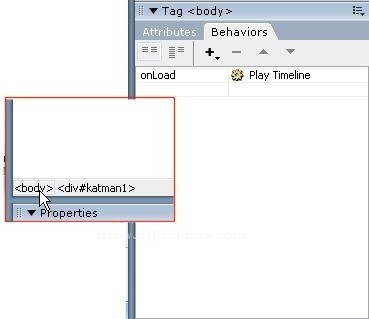
Bu aşamada animasyonumuzu yapmış oluyoruz. Fakat henüz animasyonumuzu tetikleyen bir şey olmadığı için sayfayı kaydedip kontrol ettiğinizde hiçbir şey olmayacaktır. "Autoplay" seçeneğini işaretleyip sayfayı kaydedip denediğinizde ise animasyonun sayfa açılır açılmaz yürütüldüğünü göreceksiniz.
"Autoplay" seçeneğini işaretlediğinizde dokümanın "onLoad" olayına zaman çizelgesinin yürütülmesi komutunun eklendiğini belirten bir uyarı mesajı alacaksınız. Behaviors panelinin açıp "Tag selector" ile BODY etiketini seçtiğinizde "onLoad" olayında "Play Timeline" isimli bir komut olduğunu göreceksiniz.

Bu işlemi yaptığımızda seçtiğimiz linkin "onClick" olayına "Play Timeline" komutu eklenecek ve bu linkte tıkladığımızda animasyonumuz başlayacaktır. Aynı şekilde animasyonu durdurmak (Stop Timeline) ve belirli bir karesine atlamak (Go to Timeline Frame) komutlarını da linklere atayarak zaman çizelgesi üzerinde hakimiyet kurabilirsiniz.
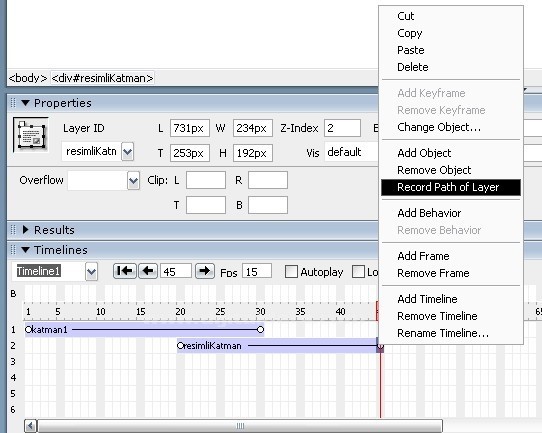
Şimdi doğrusal hareketler yerine biraz daha karmaşık hareketleri nasıl yapacağımız konusunda gelelim. Bu işlem için "Record Path Of Layer" seçeneğini kullanacağız. Bunun için animasyonunuzun başlamasını istediğiniz kareye tıklayıp ilgili katmanı seçiyoruz ve Timelines panelinden başlangıç karesine sağ tıklayıp açılan menüden "Record Path Of Layer" seçeneğini seçiyor ya da Modify / Timeline / Record Path Of Layer menüsüne tıklıyoruz.

Bu aşamadan sonra DW katman üzerinde yaptığımız sürükleme hareketlerinin güzergâhını kaydedecek ve bu yaptığımız hareketler doğrultusunda otomatik olarak anahtar kareleri ve animasyon uzunluğunu ayarlayacaktır. Sürecin uzunluğu "Record Path Of Layer" menüsüne tıkladığınız anda başlayacaktır. Katmanın sol üst köşesinden tutup farenin sol tuşunu basılı tutarak yaptığınız hareketler kaydedilecek ve ekranda gidiş yolu çizilecektir.
Kaynak www.dw.gen.tr/